Win10开机如何进入安全模式(掌握Win10安全模式选项)
- 电脑技巧
- 2025-01-14
- 33
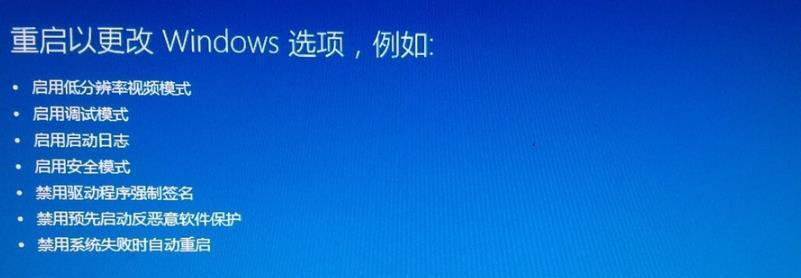
在使用Windows10操作系统时,有时会遇到系统无法正常启动或出现问题的情况。这时,进入安全模式可以帮助我们解决问题。本文将介绍如何通过不同方法进入Win10安全模式...
在使用Windows10操作系统时,有时会遇到系统无法正常启动或出现问题的情况。这时,进入安全模式可以帮助我们解决问题。本文将介绍如何通过不同方法进入Win10安全模式,帮助读者轻松解决系统问题。
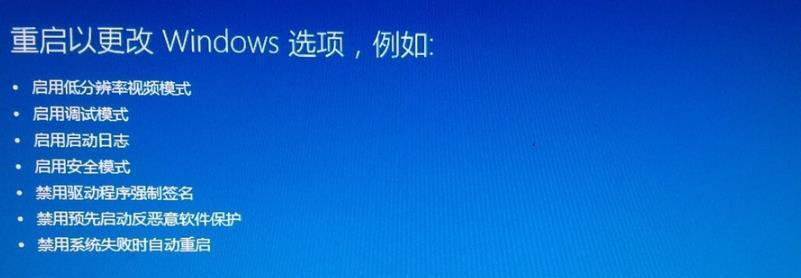
通过操作系统设置进入安全模式
1.使用快捷键组合进入高级启动选项
2.选择“故障排除”选项
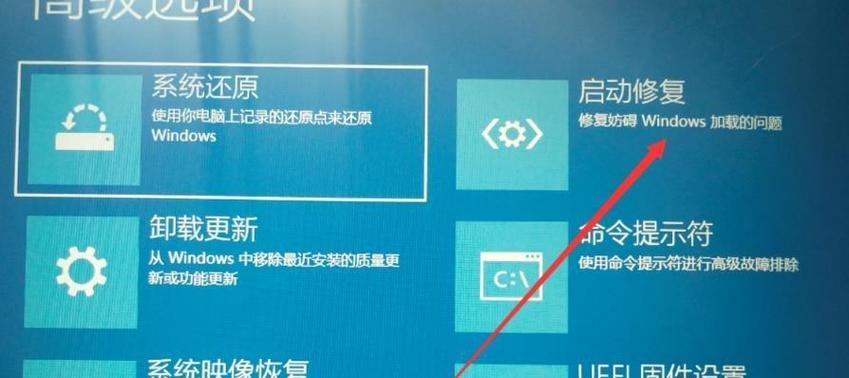
3.进入“高级选项”
4.选择“启动设置”
5.点击“重新启动”
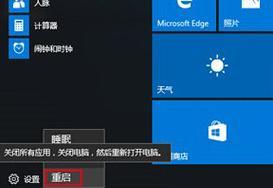
6.进入“启动设置”界面
7.按下对应的功能键选择进入安全模式
通过开机界面的高级启动选项进入安全模式
1.关机后按下电源键
2.在开机界面等待一会儿
3.出现“自动修复准备”界面时按下电源键强制关机
4.再次按下电源键开机,重复上述步骤直至进入“自动修复”
5.选择“疑难解答”
6.进入“高级选项”
7.选择“启动设置”
8.点击“重新启动”
9.进入“启动设置”界面
10.按下对应的功能键选择进入安全模式
通过系统恢复环境进入安全模式
1.打开“设置”
2.点击“更新和安全”
3.选择“恢复”
4.在“高级启动”部分点击“立即重新启动”
5.进入系统恢复环境
6.选择“疑难解答”
7.进入“高级选项”
8.选择“启动设置”
9.点击“重新启动”
10.进入“启动设置”界面
11.按下对应的功能键选择进入安全模式
通过命令提示符进入安全模式
1.使用快捷键组合Win+X打开快速访问菜单
2.选择“命令提示符(管理员)”
3.在命令提示符中输入“bcdedit/set{default}safebootminimal”并按下回车键
4.输入“shutdown/r/t0”并按下回车键重启电脑
5.电脑重新启动后会自动进入安全模式
安全模式的退出方法
1.在桌面右键点击“开始”按钮
2.选择“运行”
3.输入“msconfig”并点击“确定”
4.在“引导”选项卡中取消选中“安全启动”复选框
5.点击“确定”
6.重新启动电脑
进入安全模式是解决Windows10系统问题的有效方法,本文介绍了通过操作系统设置、高级启动选项、系统恢复环境以及命令提示符等多种方式进入安全模式,同时也讲解了退出安全模式的方法。掌握这些技巧,将能够更好地应对系统故障,提高电脑使用效率。
本文链接:https://www.zxshy.com/article-6689-1.html
上一篇:家用打印机使用教程(快速上手)

